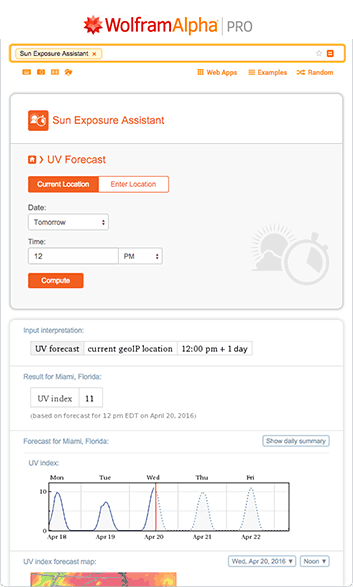Pemilihan ISP (Sumber Internet) untuk WiFi Sekolah Bagaimanapun yang akan dipakai siswa adalah “internet”.
Sebagus apapun alat yang sudah kita pasang, tapi kalau sumber internetnya jelek, tidak akan membantu sama sekali.
Untuk itu kita harus pastikan ISP (perusahaan penyedia layanan internet) yang kita pilih sudah punya reputasi.
Usahakan sudah menggunakan jaringan fiber optic untuk memastikan kualitas sambungan internetnya stabil.
Pilihlah perusahaan penyedia jasa layanan internet (ISP) yang sudah punya nama besar misal:
telkom biznet icon+ firstmedia myrepublic dan lain sebagainya Saat kita ingin memasang internet untuk sekolah, usahakan dikonsultasikan dulu ke sales nya.
Bilang saja untuk kebutuhan sekolah agar nanti dipilihkan paket yang tanpa FUP/quota.
Tapi ini yang paling penting…
Soal perlhitungan bandwidth, jangan hitung seperti mau membagi beras.
Misal ada 500 siswa, mau dikasih 2mbps maka perhitungan awam nya adalah 500*2=1Gbps.
Ini perhitungan yang salah.
Bandwidth itu tidak seperti ngitung pas mau bagi-bagi beras.
Walau ada 500siswa, perlu dipertimbangkan apakah 500siswa akan oline semua? tentu tidak.
Jadi mulailah mengambil paket minimal 100Mbps dulu.
Kalau nantinya kurang gampang diupgrade.
Jadi mulailah dari ambil paket 100Mbps, nanti dilihat trafficnya , jikalau kurang gampang ditambah.
Ingat.. internet itu mahal.. jadi jangan buang-buang duit.
Topologi adalah bagaimana kita merangkai peralatan (kabel, switch, router, akses point,dll) agar antar alat saling terhubung dan membentuk satu sistem yang bisa berfungsi.
Peralatan perlu dirangkai dengan benar agar bekerja dengan baik sesuai dengan yang kita inginkan.
Topologi Jaringan WiFi sekolah Pada topologi diatas bisa dijelaskan dengan singkat sebagai berikut:
Internet dari modem ISP akan dimasukan ke mikrotik yang nantinya akan disebarkan oleh akses point yang terhubung ke switch PoE.
Switch PoE adalah switch khusus dimana alat ini bisa memberi daya/listrik/power ke akses point wifi sehingga kita tidak perlu cari colokan listrik di setiap ruang kelas.
Semua peralatan terhubung menggunakan kabel STP cat 5E yang sudah ada kawat grounding nya.
Satu akses point untuk satu ruangan kelas.
Disini perangkat wifi dan pendukungknya lah yang berperan untuk mengantar internet ke perangkat siswa.
Walau sumber internet sudah bagus, koneksi internet akan jelek jika pemilihan perangkat tidak memadai.
Setiap perangkat punya batasan kemampuan, oleh karenanya kita harus memilih perangkat yang sesuai agar mampu bekerja saat sedang banyak pengguna.
Dikenal juga dengan pemancar wifi, kita perlu spesifikasi yang tinggi agar bisa menampung 30an user (1 kelas 1 perangkat).
Contoh wifi akses point kelas enterprise Perangkat wifinya harus sudah kelas industri/enterprise, harganya biasanya berkisar 2-3juta.
WiFi kelas enterprise sudah dualband(2G/5G) serta sudah mendukung teknologi wifi 5 (802.11.ac)
Nantinya siswa diedukasi untuk menggunakan wifi 5G agar koneksi lebih lancar dan stabil.
WiFi 2G hanya dipakai untuk HP siswa yang belum mendukung 5G.
Minimal gunakan kabel jenis cat6, untuk merk rekomendasi minimal “comscope”, atau yang lebih bagus bisa gunakan ubnt tough cable.
Karena kita bermain dengan radio frekuensi, usahakan mennggunakan kabel STP, agar ground nya berfungsi dengan baik.
Kabel STP & Konektor Metal kalau sudah menggunakan kabel jenis STP maka gunakan konektor jenis metal.
Hal ini agar kabel ground STP bisa terhubung dengan grounding peralatan.
Grounding disini berfungsi sebagai peredam interferensi dari luar, serta ptoteksi alat ketika ada induksi elektromagnetik kuat seperti petir.
Wajib gunakan switch jenis gigabit, dan sebisa mungkin lubang konektornya sudah ada metalnya supaya grounding dari akses point dan kabel stp berfungsi dengan baik.
contoh switch gigabit Ada jenis switch PoE yang bisa digunakan untuk memberi power ke akses point, tapi saat memilih harus hati-hati.
Pastikan PoE switch mendukung teknologi yang dipakai di akses point.
Baiknya dikonsultasikan/ditanyakan dulu ke penjualnya ketika ingin membeli switch PoE.
Router yang dimaksud disini adalah router yang berfungsi sebagai pusat distribusi bandwidth.
Posisinya berada di bawah modem ISP, jadi dari modem masuk ke router utama baru didistribusikan ke akses point.
Router yang biasa dipakai biasanya merk mikrotik.
Router Mikrotik Untuk WiFi Sekolah Mikrotik harganya terjangkau, fitur lengkap serta ketangnguhan nya tidak perlu diragukan.
Untuk traffic 100Mbps minimal router yang dipakai adalah Mikrotik RB 4011 iGS+RM
Bila lebih dari 200Mbps baiknya sudah menggunakan mikrotik tipe CCR.
Ini penting untuk mengantisisipasi penggunaan CPU yang berlebih.
Jika penggunaan CPU diatas 70%, dikhuatirkan akan berpengaruh ke performa jaringan wifi.
Wifi bisa ngadat-ngadat.
Tidak ada benda ajaib di dunia ini, semua alat didesain dengan tujuan yang spesifik.
Oleh karenanya, kita harus tau cara terbaik memasang alat agar hasilnya optimal dan sesuai yang diharapkan.
Akses point punya desain yang berbeda-beda disesuaikan dengan tempat pemasangan nya.
Antena nya juga berbeda, kita harus baca dulu di manual untuk mengetahui cara pemasangan dari wifi akses point tersebut.
Secara umum, akses point ruangan dibedakan menjadi 2 jenis
ceiling akses poin (langit-langit) wall akses point (dinding) Ceiling akses point didesain untuk dipasang di langit-langit, pemasangan nya juga harus dilangit-langit agar sebaran sinyalnya maksimal.
Contoh Pemasangan ceiling akses point Merk Mikrotik Sebisa mungkin pasang akses point jenis ceiling tepat di tengah ruangan kelas.
Wall akses point didesain untuk dipasang menempel di dinding, jadi pmasangannya harus ditempel di dinding agar pancaran sinyalnya maksimal.
Hindari pemasangan kabel LAN dekat dengan kabel listrik, atau dekat dengan peralatan yang mengeluarkan gelektromagnetik kuat (kipas angin, outdoor ac, TV) dan peralatan yang menggunakan motor listrik.
Karena hal ini bisa menginterferensi sinyal data yang lewat kabel LAN, akibatinya koneksi bisa putus-putus dan lemot.
Sebisa mungkin pasang kabel LAN terpisah dengan kabel listrik PLN.
Grounding merupakan fitur di perangkat elektronik yang didesain untuk melindungi alat tersebut dan penggunanya.
Pada perangkat wifi, grounding berfungsi untuk membuang/menetralkan listrik statis yang berasal dari dunia luar supaya performa alat tidak turun/terganggu.
Selain itu, grounding juga berfungsi untuk membuang induksi dari petir ketika ada petir yang menyambar di daerah sekitar alat dipasang.
Tidak perlu disambar langsung, perangkat wifi bisa gosong jika ada petir besar yang menyambar di udara dengan jarak yang dekat.
Memasang grounding dengan cara menghubungkan chasis/bodi alat ke tanah menggunakan arde.
Minimal buatlah grounding dengan menanam besi arde dengan kedalaman 2-3 meter.
Mempunyai perangkat terbaik belum menjamin wifi sekolah akan lancar dan stabil.
Settingan “auto” tidak akan berjalan baik jika diterapkan untuk wifi sekolah yang perangkat akses point nya lebih dari satu.
Kita perlu menggunakan pengetahuan dan teknik saat mensetting perangkat wifi dalam jumlah banyak dengan target banyak pengguna seperti di sekolah.
Baca: cara setting wifi agar internet lancar dan stabil
Jika anda mengikuti rekomendasi perangkat wifi untuk sekolah (wifi kelas enterprise/industri), maka wifi anda sudah dualband.
Dualband artinya: Didalam 1 perangkat wifi sudah ada 2 pemancar (frekuensi 2GHz dan 5GHz).
Baiknya kita manfaatkan/funsikan keduanya agar bisa menampung banyak siswa.
Caranya kita setting agar setiap band mengeluarkan SSID yang berbeda supaya siswa bisa memilih.
Misal untuk 2GHz diberi nama “WiFi Siswa 2G” lalu untuk yang 5GHz diberinama “WiFi Siswa 5G”
Rekomendasikan siswa agar menggunakan yang 5G, karena lebih stabil dan tidak rawan interferensi dari luar.
Untuk HP yang belum support 5G nantinya bisa menggunakan yang 2GHz.
Saat memasang banyak perangkat wifi, usahakan untuk menggunakan nama yang sama, janganlah memberi nama wifi yang berbeda untuk setiap ruang kelas.
Kenapa demikian?
Ini sangat membuat pengguna tidak nyaman, setiap pindah lokasi harus ngonekin manual.
Bede cerita jika semua perangkat menggunakan SSID/nama wifi yang sama, nantinya perangkat siswa bisa otomatis roaming/pindah ke akses point terdekat.
Ini jelas jauh lebih keren dibanding kita menggunakan SSID berbeda untuk setiap kelas.
Kita bisa mengatur kekuatan/power pemancar wifi yang kita setting.
Power ini akan berpengaruh ke jarak jangkauan sinyal wifi dari perangkat tersebut.
Jika satu kelas diberi 1 perangkat, baiknya disetting dengan power paling rendah/low.
Hal ini untuk mengurangi pancaran sinyal agar tidak nembus ke kelas sebelah yang bisa menyebabkan interferensi.
Jika terjadi interferensi, koneksi wifi menjadi lemot dan tidak stabil walaupun sinyalnya full.
Untuk WiFi band 2GHz ada 13 channel yang bisa kita pilih.
Tapi usahakan untuk setting di channel width 20Mhz, lalu pilih channel 1,6,11.
Atur sedemikan rupa agar antar channel tidak saling tumpang tindih.
Untuk melihat sinyal wifi disekitar kita bisa gunakan aplikasi “wifiman”
Sedangkan untuk wifi band 5GHz lebih punya banyak pilihan channel, dimana channel pada 5GHz sudah didesain untuk tidak saling tumpang tindih walau kita memilih chanel yang berdekatan.
kita bisa pilih channel : 149,153,157,161 (dengan pilihan channel width 20Mhz)
Lengkapnya bisa dicek di artikel: cara setting wifi agar internet lancar dan stabil
Ada beberapa pilihan mode wifi yang bisa kita pilih saat mensetting akses point wifi.
Tapi usahakan hanya gunakan mode “N atau N/AC”
Tidak usa menghidupkan mode a/b/g, karena perangkat sekarang sudah canggih dan sudah mendukung standar mode N yang jauh lebih kenceng.
Hal ini dilakukan agar kinerja wifi kita menjadi optimal, jadi jangan disetting untuk hal yang mubazir.
Karena peralatan sekarang minimal sudah mendukung mode N, a/b/g sudah tidak dipakai lagi.
Wifinya tidak usa dikasih password, karena nantinya setiap kalo ada yang konek ke wifi, otomatis muncul halaman login dari mikrotiknya langsung.
Jadi tidak perlu mengaktifkan fitur enkripsi/password di perangkat wifinya.
Saya anggap kita menggunakan mikrotik sebagai router utama.
Posisi router utama ada di bawah modem ISP, dari router inilah kita baru sebar internet ke switch dan perangkat wifi akses point yang ada di sekolah.
Dari router mikrotik ini kita bisa mengatur semuanya yang ada di jaringan mulai dari:
Batas kecepatan/bandwidth tiap perangkat yang terkonek ke wifi password wifi untuk setiap siswa, guru, bahkan tamu mengatur jam akses internet mengatur blokir situs mengontrol koneksi internet untuk setiap perangkat yang terkonek ke jaringan dan masih banyak lagi, bisa disesuaikan dengan kebutuhan. Halaman login akan otomatis muncul di perangkat siswa (hp, laptop, tablet) begitu mereka terkoneksi ke wifi sekolah.
Nantinya setiap siswa bisa login dengan ID yang telah kita tentukan.
Di mikrotik kita bisa mengatur apakah 1 akun bisa dipakai ratusan siswa, atau setiap siswa akan dibuatkan ID untuk login ke wifi sekolah.
Begitujuga dengan guru, kita bisa bedakan akses siswa dan guru di mikrotik.
Nantinya setiap ID yang login ke wifi bisa dimonitor di mikrotik.
Untuk tamu biasnaya hanya disediakan tombol yang bisa ditekan tanpa harus memasukan ID.
Khusus tamu bisa kita atur durasinya, misal dalam satu hari per perangkat hanya bisa login 2 jam saja, atau bebas tergantung kebijakan sekolah masing-masing.
Baca: Cara Setting Hotspot
Kita bisa mengatur jatah bandwidth setiap siswa, guru ataupun tamu.
Atau kita bisa tentukan jatah bandwidth per aplikasi, tujuan nya supaya saat membuka aplikasi yang penting lebih lancar.
Sedangkan untuk aplikasi non prioritas kita bisa beri bandwidth seperlunya saja agar tidak membuat lemot pengguna lain.
Baca: QoS bandwidth management
Kita bisa melakukan banyak hal dengan firewall mikrotik.
Mulai dari blokir situs, aplikasi, mengatur jam akses internet sampai membatasi akses perangkat supaya tidak dijailin sama siswa yang belajar hacking.
Biasanya ada siswa yang praktek hacking di lingkungan sekolah, kalo tidak hati-hati bisa saja beneran jebol.
Kita tidak pernah tau kapan alat akan rusak, sebelum itu baiknya kita lakukan proses backup.
Proses backup bisa dilakukan secara otomatis dan dikirim ke email ataupun disimpan di microsd,ssd,hdd,flashdisk.
Jikalau dikemudian hari mikrotik error atau rusak, kita bisa belikan mirkotik baru lalu restore dari hasil backup.
Kita tidak perlu repot lagi menseting dari nol.
Baca: cara autobackup mikrotik online dan offline via email
Untuk membuat jaringan wifi sekolah yang lancar dan stabil saat dipakai banyak siswa, kita perlu pastikan semua tahapan dilakukan dengan benar.
Mulai dari pemilihan alat, pemasangan hingga saat setting.
Perangkat untuk kebutuhan sekolah berbeda dengan perangkat konsumer/rumahan.
Jangan sampai salah memilih perangkat karena hanya akan buang duit dan tidak bsa berfungsi.